Bemærk:Oversættelsen af denne artikel er kun til rådighed for nemheds skyld. Oversættelsen oprettes automatisk via en oversættelsessoftware og er muligvis ikke blevet korrekturlæst. Den engelske version af denne artikel bør således anses for at være den gældende version, der indeholder de seneste oplysninger. Du kan få adgang til den her.
Brug afhængige felter i brugerdefinerede feedback-undersøgelser (BETA)
Sidst opdateret: august 29, 2024
Gælder for:
|
|
Tilføj afhængige felter til brugerdefinerede feedbackundersøgelser for at skræddersy din undersøgelse med dynamiske felter baseret på de indtastede svar.
Bemærk: Afhængige felter kan kun bruges med brugerdefinerede feedbackundersøgelser.
Tilføj afhængige felter til en brugerdefineret feedback-undersøgelse
- På din HubSpot-konto skal du navigere til Automatiseringer > Spørgeundersøgelser.
- Opret en ny brugerdefineret undersøgelse, eller hold musen over en eksisterende undersøgelse, og klik på Rediger.
- I forhåndsvisningen af undersøgelsen til højre skal du holde musen over det felt, du vil tilføje afhængige felter til, og derefter klikke på blyantsikonet edit .
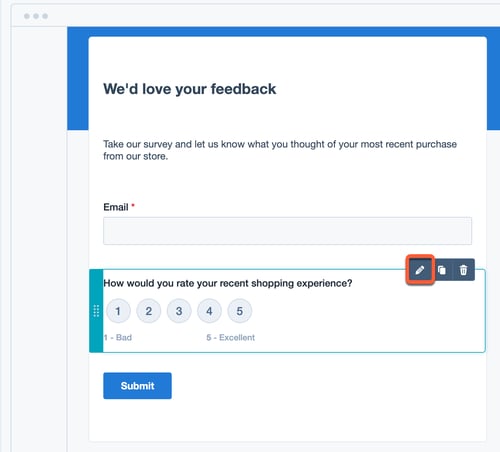
- Klik på fanen Logik i venstre panel.
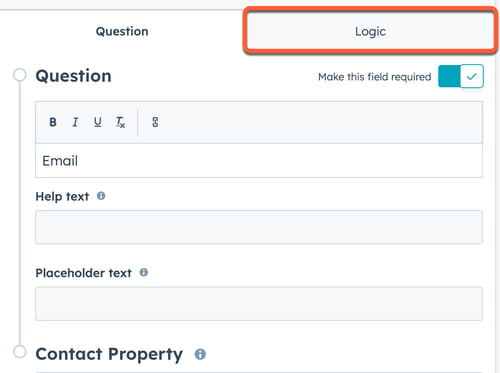
- Klik på rullemenuen Spørgsmålstype, og vælg en spørgsmålstype.
- Klik på den første [egenskab] -rullemenu, og vælg målretningsreglen for dit afhængige felt. Mulighederne i denne rullemenu varierer afhængigt af felttypen.
- Klik på rullemenuen Feedback-egenskab , og vælg, hvilken feedback-egenskab spørgsmålet skal knyttes til. Klik på Opret feedback-egenskab for at oprette en ny egenskab.
- Indtast tekst i spørgsmåls- og hjælpetekstfelterne.
- Klik på Gem.
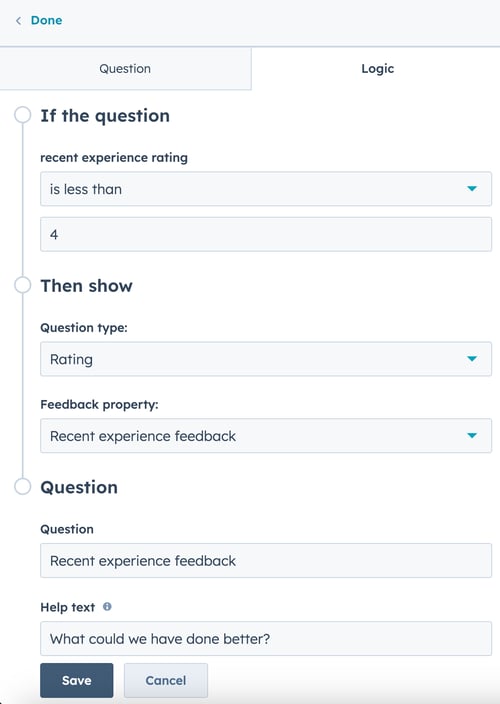
- For at tilføje et andet afhængigt felt skal du klikke på + Tilføj en anden regel.
- Hvis du vil se en forhåndsvisning af det afhængige felt, skal du indtaste en værdi i feltet Vælg eller tilføj et svar og derefter klikke på Forhåndsvisning . Formularen til højre opdateres derefter for at vise, hvordan det betingede felt vil se ud, når den angivne værdi indtastes. Klik på Ryd forhåndsvisning for at afslutte forhåndsvisningen.
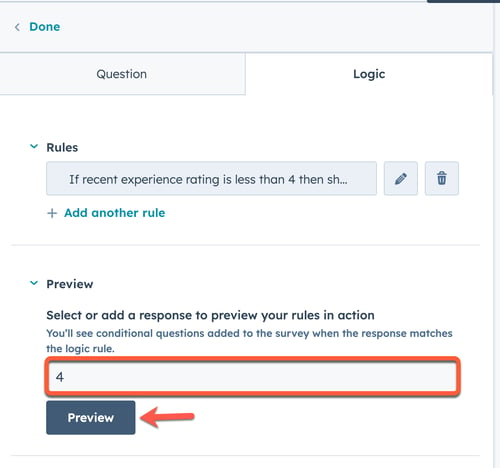
- Når du har tilføjet alle afhængige felter til undersøgelsesspørgsmålet, skal du klikke på Udført øverst til venstre for at fortsætte med at tilføje spørgsmål til undersøgelsen.
BETA
Feedback Surveys
Tak for din feedback, det sætter vi virkelig pris på.
Denne formular bruges kun til dokumentationsfeedback. Læs, hvordan du kan få hjælp hos HubSpot.